Vertrauen Sie keine Seite, die behaupten, dass Ihr Android Telefon Updates vorgeschlagen hat
Phishing/BetrugAuch bekannt als: Phone Update Recommended Pop-up
Der kostenlose Scanner prüft, ob Ihr Computer infiziert ist.
JETZT ENTFERNENUm das Produkt mit vollem Funktionsumfang nutzen zu können, müssen Sie eine Lizenz für Combo Cleaner erwerben. Auf 7 Tage beschränkte kostenlose Testversion verfügbar. Eigentümer und Betreiber von Combo Cleaner ist RCS LT, die Muttergesellschaft von PCRisk.
Was ist "Phone Update Recommended"?
Bei der Überprüfung betrügerischer Webseiten entdeckten unsere Forscher den "Phone Update Recommended"-Betrug, der sich an Benutzer von Android-Geräten richtet. Mit dieser Masche wird versucht, Besucher zum Herunterladen/Installieren und/oder zum Kauf der empfohlenen Software zu verleiten, indem behauptet wird, dass diese die schlechte Leistung des Geräts verbessern wird.
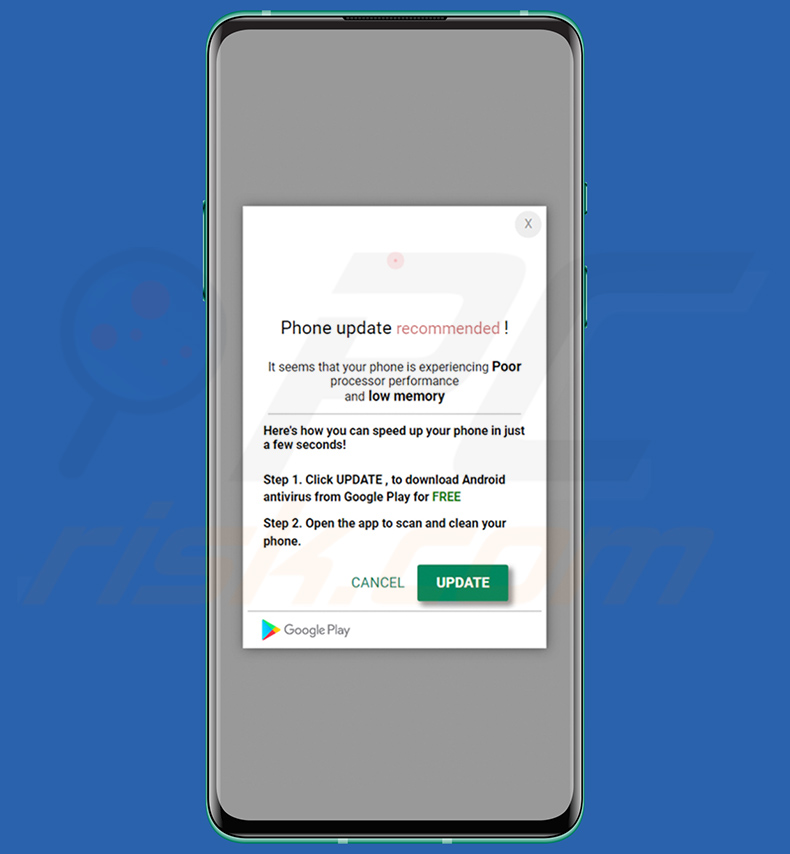
Übersicht über den "Phone Update Recommended" Betrug
Der Betrug besagt, dass für das Telefon des Benutzers ein Update empfohlen wird. Das gefälschte Pop-up wird als Benachrichtigung von Google Play (Achtung, diese Software-Vertriebsplattform ist nicht mit diesem Betrug verbunden) präsentiert.
Die Masche behauptet dann, dass das Gerät des Besuchers eine schlechte Prozessorleistung und wenig Speicherplatz aufweist. Dem Betrug zufolge kann dies jedoch innerhalb von Sekunden behoben werden, indem man ein kostenloses Android-Antivirenprogramm installiert und das Telefon damit bereinigt. Zum Zeitpunkt der Untersuchung leitete "Phone Update Recommended" auf die legitime Avira Anti-Virus -Webseite um.
Seriöse Entwickler unterstützen diese Art der Werbung nicht - daher wird sie von Betrügern durchgeführt, die die Partnerprogramme eines echten Produkts missbrauchen, um unrechtmäßige Provisionen zu erhalten. Es muss daher betont werden, dass dieser Betrug in keiner Weise mit Avira Operations GmbH & Co. KG in Verbindung steht.
Es muss betont werden, dass es keine Garantie dafür gibt, dass der "Phone Update Recommended"-Betrug weiterhin auf die offizielle Avira-Webseite weiterleitet. Diese Art von Betrug wird häufiger zur Verbreitung von Schadsoftware verwendet, z.B. gefälschte Antivirenprogramme, Adware, Browserentführer und verschiedene PUAs. Wir haben sogar Fälle beobachtet, in denen ähnliche Betrügereien zur Verbreitung von Trojanern, Ransomware und anderer Malware benutzt wurden.
Zusammenfassend lässt sich sagen, dass Benutzer, die Betrügereien, wie "Phone Update Recommended" vertrauen, mit Systeminfektionen, schweren Datenschutzproblemen, finanzielle Einbußen und sogar Identitätsdiebstahl konfrontiert werden können.
| Name | Phone Update Recommended Pop-up |
| Art der Bedrohung | Phishing, Betrug, Social-Engineering, Schwindel. |
| Falsche Behauptung | Das Android-Gerät hat eine schlechte Leistung, aber das kann durch die Installation der empfohlenen Software behoben werden. |
| Verwandte Domänen | globalpackoit[.]com, mobtollgep[.]ru |
| Erkennungsnamen (globalpackoit[.]com) | N.z. (VirusTotal) |
| Bedienende IP-Adresse (globalpackoit[.]com) | 162.0.217.41 |
| Symptome | Gefälschte Fehlermeldungen, gefälschte Systemwarnungen, Pop-up-Fehler, gefälschte Computerscans. |
| Verbreitungsmethoden | Kompromittierte Webseiten, betrügerische Online-Pop-up-Werbung, potenziell unerwünschte Anwendungen. |
| Schaden | Verlust sensibler, privater Daten, verringerte Geräteleistung, schnelles Entladen des Akkus, verringerte Internetgeschwindigkeit, Datenverlust, Geldverlust, gestohlene Identität (bösartige Apps könnten Kommunikations-Apps missbrauchen), mögliche Malware. |
| Malware-Entfernung (Android) | Um Malware-Infektionen zu beseitigen, empfehlen unsere Sicherheitsforscher, Ihr Android-Gerät mit legitimer Anti-Malware-Software zu scannen. Wir empfehlen Avast, Bitdefender, ESET oder Malwarebytes. |
Android-spezifische Betrugsbeispiele
Wir haben zahlreiche Online-Betrügereien analysiert: "YOUR GOOGLE HAS (4) CRITICAL VULNERABILITIES!", "Your Device Has Been Compromised", "Cleaner Update" und "Cleanup required right now!" sind lediglich einige Beispiele für Android-zentrierte Systeme.
Das Internet ist voll von irreführenden, täuschenden und gefährlichen Inhalten. Es werden zahlreiche Betrugsmodelle verwendet, um die Opfer zu täuschen, z.B. Software-Updates, Bedrohungs-/Virenwarnungen, kritische Fehler, Lotterien, Preis-/Produktverlosungen, Kryptowährungs-Übernahmeprogramme, etc.
Wie habe ich eine Betrugsseite geöffnet?
Betrügerische Seiten können von Internetseiten gewaltsam geöffnet werden, die betrügerische Werbenetzwerke benutzen. Dies kann sofort nach dem Zugriff passieren oder wenn gehostete Inhalte angeklickt werden (z.B. durch Anklicken von Schaltflächen, Links, Werbung, etc.).
Spam-Browserbenachrichtigungen und störende Werbung unterstützten Online-Betrügereien ebenfalls. Außerdem kann die falsche Schreibweise einer URL ebenfalls zu einer Weiterleitung (oder einer Weiterleitungskette) auf eine betrügerische Webseite führen. Darüber hinaus kann Adware durch Betrug geförderte Werbung anzeigen oder Weiterleitungen auf Webseiten verursachen, die sie anzeigen.
Wie vermeidet man den Besuch von Betrugs-Webseiten?
Wir empfehlen dringend, beim Surfen Vorsicht walten zu lassen. Wir raten von der Benutzung von Webseiten ab, die raubkopierte Inhalte oder andere fragwürdige Dienste (z.B. Torrenting, illegales Streaming/Herunterladen, etc.) anbieten, da sie gewöhnlich betrügerische Werbenetzwerke verwenden.
Achten Sie außerdem auf die URLs von Webseiten und geben Sie sie immer sorgfältig ein. Um zu vermeiden, dass Sie unerwünschte Browserbenachrichtigungen erhalten, lassen Sie nicht zu, dass verdächtige Webseiten diese übermitteln (d.h. klicken Sie nicht auf "Zulassen", "Benachrichtigungen zulassen", etc.). Ignorieren oder verweigern Sie stattdessen Anfragen für die Zustellung von Benachrichtigungen (d.h. klicken Sie auf "Blockieren", "Benachrichtigungen blockieren", etc.).
Wir raten dazu, Software zu recherchieren und sie nur von offiziellen/verifizierten Kanälen herunterzuladen. Bei der Installation ist es wichtig, die Geschäftsbedingungen zu lesen, die möglichen Optionen zu prüfen, die Einstellungen "Benutzerdefiniert/Erweitert" zu verwenden und alle Zusätze abzulehnen, um zu verhindern, dass schädliche/gebündelte Programme in das System infiltriert werden.
Text, der im Pop-up-Betrug "Phone Update Recommended" dargestellt wird:
Phone update recommended !
It seems that your phone is experiencing Poor processor performance
and low memory
Here's how you can speed up your phone in just a few seconds!
Step 1. Click UPDATE , to download Android antivirus from Google Play for FREE
Step 2. Open the app to scan and clean your phone.
CANCEL UPDATE
Google Play
Aussehen der Weiterleitung durch den Pop-up-Betrug "Phone Update Recommended" (GIF):
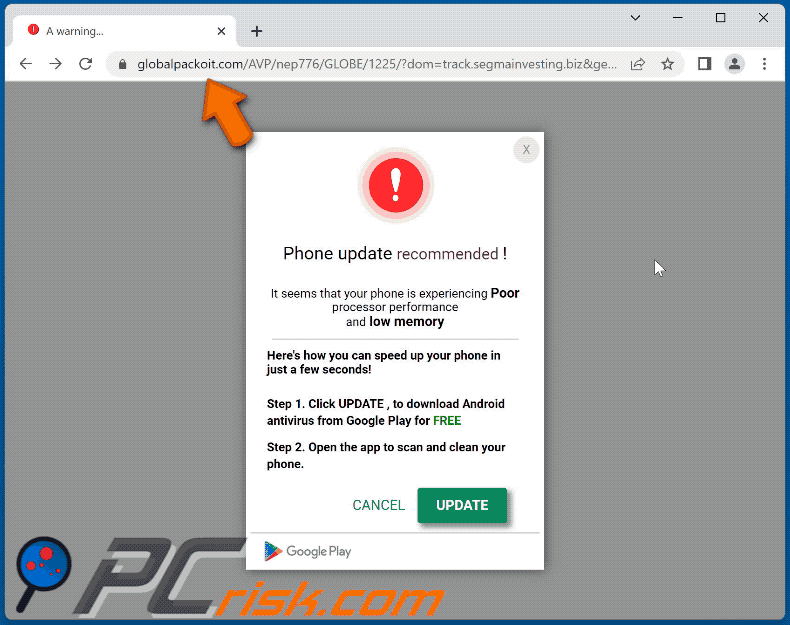
Ein weiteres Beispiel für betrügerische Webseiten mit dem Thema Telefon-Update, die eine fragwürdige App bewerben:
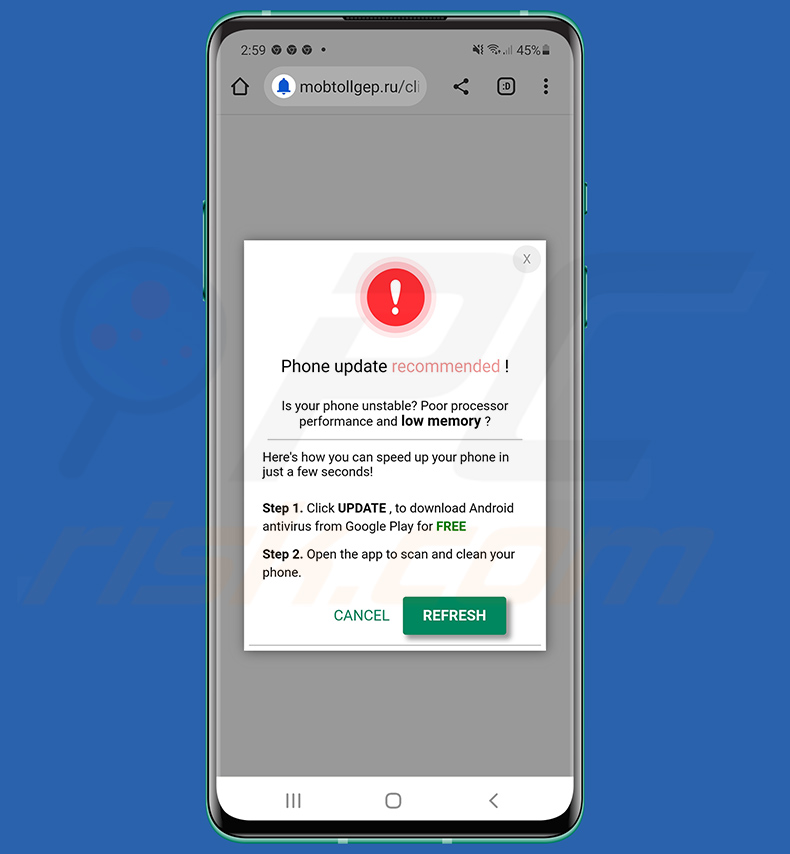
Darin dargestellter Text:
Phone update recommended !
Is your phone unstable? Poor processor performance and low memory ?
Here's how you can speed up your phone in just a few seconds!
Step 1. Click UPDATE , to download Android antivirus from Google Play for FREE
Step 2. Open the app to scan and clean your phone.
Aussehen dieser Betrugsvariante (GIF):
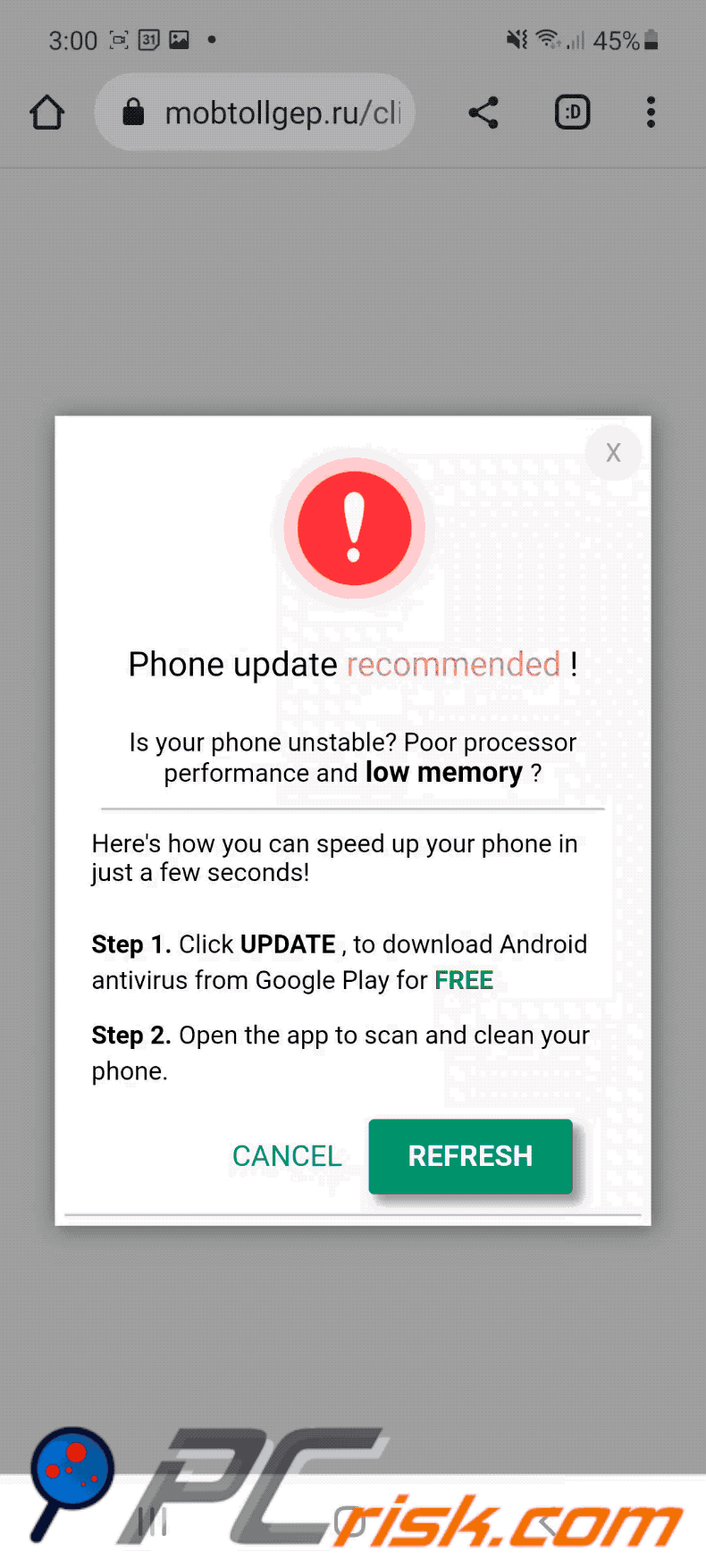
Schnellmenü:
- Einleitung
- Den Browserverlauf vom Chrome Internetbrowser löschen
- Browserbenachrichtigungen im Chrome Internetbrowser deaktivieren
- Den Chrome Internetbrowser zurücksetzen
- Den Browserverlauf vom Firefox Internetbrowser löschen
- Browserbenachrichtigungen im Firefox Internetbrowser deaktivieren
- Den Firefox Internetbrowser zurücksetzen
- Potenziell unerwünschte und/oder bösartige Anwendungen deinstallieren
- Das Android Gerät im "Abgesicherten Modus" starten
- Den Akku-Verbrauch verschiedener Anwendungen überprüfen
- Den Datenverbrauch verschiedener Anwendungen überprüfen
- Die neuesten Software-Updates installieren
- Das System auf Werkseinstellungen zurücksetzen
- Anwendungen mit Administratorenrechten deaktivieren
Den Verlauf vom Chrome Internetbrowser löschen:

Tippen Sie auf die Schaltfläche „Menü“ (drei Punkte in der rechten oberen Ecke des Bildschirms) und wählen Sie in dem geöffneten Aufklappmenü „Verlauf“.

Tippen Sie auf "Browserdaten löschen", wählen Sie die Registerkarte "ERWEITERT", wählen Sie den Zeitraum und die Arten von Dateien, die Sie löschen möchten und tippen Sie auf "Daten löschen".
[Zurück zum Inhaltsverzeichnis]
Browserbenachrichtigungen im Internetbrowser Chrome deaktivieren:

Tippen Sie auf die Schaltfläche „Menü“ (drei Punkte in der rechten oberen Ecke des Bildschirms) und wählen Sie in dem geöffneten Aufklappmenü „Einstellungen“.

Scrollen Sie nach unten, bis Sie die Option „Seiten-Einstellungen“ sehen und tippen Sie darauf. Scrollen Sie nach unten, bis Sie die Option „Benachrichtigungen“ sehen und tippen Sie darauf.

Suchen Sie die Webseiten, die Browserbenachrichtigungen übermitteln, tippen Sie auf sie und klicken Sie auf „Löschen und Zurücksetzen“. Dadurch werden die Berechtigungen entfernt, die diesen Webseiten erteilt wurden, um Benachrichtigungen zu übermitteln. Falls Sie dieselbe Seite jedoch erneut besuchen, wird sie möglicherweise erneut um eine Berechtigung bitten. Sie können wählen, ob Sie diese Berechtigungen erteilen möchten oder nicht (falls Sie dies ablehnen, geht die Webseite zum Abschnitt „Blockiert“ über und wird Sie nicht länger um die Berechtigung bitten).
[Zurück zum Inhaltsverzeichnis]
Den Internetbrowser Chrome zurücksetzen:

Gehen Sie auf „Einstellungen“, scrollen Sie nach unten, bis Sie „Apps“ sehen und tippen Sie darauf.

Scrollen Sie nach unten, bis Sie die Anwendung „Chrome“ finden, wählen Sie sie aus und tippen Sie auf die Option „Speicher“.

Tippen Sie auf „SPEICHER VERWALTEN“, dann auf „ALLE DATEN LÖSCHEN“ und bestätigen Sie die Aktion durch das Tippen auf „OK“. Beachten Sie, dass durch das Zurücksetzen des Browsers alle in ihm gespeicherten Daten gelöscht werden. Daher werden alle gespeicherten Anmeldedaten/Passwörter, der Browserverlauf, Nicht-Standardeinstellungen und andere Daten gelöscht werden. Sie müssen sich auch bei allen Webseiten erneut anmelden.
[Zurück zum Inhaltsverzeichnis]
Den Verlauf vom Firefox Internetbrowser löschen:

Tippen Sie auf die Schaltfläche „Menü“ (drei Punkte in der rechten oberen Ecke des Bildschirms) und wählen Sie in dem geöffneten Aufklappmenü „Verlauf“.

Scrollen Sie nach unten, bis Sie „Private Daten löschen“ sehen, und tippen Sie darauf. Wählen Sie die Arten von Dateien aus, die Sie entfernen möchten, und tippen Sie auf „DATEN LÖSCHEN“.
[Zurück zum Inhaltsverzeichnis]
Browserbenachrichtigungen im Internetbrowser Firefox deaktivieren:

Besuchen Sie die Webseite, die Browser-Benachrichtigungen übermittelt, tippen Sie auf das Symbol links in der URL-Leiste (das Symbol ist nicht unbedingt ein „Schloss“) und wählen Sie „Seiten-Einstellungen bearbeiten“.

Erklären Sie sich in dem geöffneten Dialogfenster mit der Option „Benachrichtigungen“ einverstanden und tippen Sie auf „LÖSCHEN“.
[Zurück zum Inhaltsverzeichnis]
Den Internetbrowser Firefox zurücksetzen:

Gehen Sie auf „Einstellungen“, scrollen Sie nach unten, bis Sie „Apps“ sehen und tippen Sie darauf.

Scrollen Sie nach unten, bis Sie die Anwendung „Firefox“ finden, wählen Sie sie aus und tippen Sie auf die Option „Speicher“.

Tippen Sie auf „DATEN LÖSCHEN“ und bestätigen Sie die Aktion, indem Sie auf „LÖSCHEN“ tippen. Beachten Sie, dass durch das Zurücksetzen des Browsers alle in ihm gespeicherten Daten gelöscht werden. Daher werden alle gespeicherten Anmeldedaten/Passwörter, der Browserverlauf, Nicht-Standardeinstellungen und andere Daten gelöscht werden. Sie müssen sich auch bei allen Webseiten erneut anmelden.
[Zurück zum Inhaltsverzeichnis]
Potenziell unerwünschte und/oder bösartige Anwendungen deinstallieren:

Gehen Sie auf „Einstellungen“, scrollen Sie nach unten, bis Sie „Apps“ sehen und tippen Sie darauf.

Scrollen Sie nach unten, bis Sie eine potenziell unerwünschte und/oder bösartige Anwendung sehen, wählen Sie sie aus und tippen Sie auf „Deinstallieren“. Falls Sie die ausgewählte App aus irgendeinem Grund nicht entfernen können (z.B. wenn Sie von einer Fehlermeldung veranlasst werden), sollten Sie versuchen, den „Abgesicherten Modus“ zu verwenden.
[Zurück zum Inhaltsverzeichnis]
Das Android-Gerät im „Abgesicherten Modus“ starten:
Der „Abgesicherte Modus“ im Android-Betriebssystem deaktiviert vorübergehend die Ausführung aller Anwendungen von Drittanbietern. Die Verwendung dieses Modus ist eine gute Möglichkeit, verschiedene Probleme zu diagnostizieren und zu lösen (z.B. bösartige Anwendungen zu entfernen, die Benutzer daran hindern, dies zu tun, wenn das Gerät „normal“ läuft).

Drücken Sie die „Einschalttaste“ und halten Sie sie gedrückt, bis der Bildschirm „Ausschalten“ angezeigt wird. Tippen Sie auf das Symbol „Ausschalten“ und halten Sie ihn gedrückt. Nach einigen Sekunden wird die Option „Abgesicherter Modus“ angezeigt und Sie können sie durch einen Neustart des Geräts ausführen.
[Zurück zum Inhaltsverzeichnis]
Den Akku-Verbrauch verschiedener Anwendungen überprüfen:

Gehen Sie auf "Einstellungen", scrollen Sie nach unten, bis sie "Gerätewartung" sehen und tippen Sie darauf.

Tippen Sie auf „Akku“ und überprüfen Sie die Verwendung der einzelnen Anwendungen. Seriöse/echte Anwendungen werden entwickelt, um so wenig Energie wie möglich zu verbrauchen, um die beste Benutzererfahrung zu bieten und Strom zu sparen. Daher kann ein hoher Akkuverbrauch darauf hinweisen, dass die Anwendung bösartig ist.
[Zurück zum Inhaltsverzeichnis]
Den Datenverbrauch verschiedener Anwendungen überprüfen:

Gehen Sie auf "Einstellungen", scrollen Sie nach unten, bis Sie "Verbindungen" sehen und tippen Sie darauf.

Scrollen Sie nach unten, bis Sie „Datenverbrauch" sehen, und wählen Sie diese Option aus. Wie beim Akku, werden seriöse/echte Anwendungen so entwickelt, dass der Datenverbrauch so weit wie möglich minimiert wird. Dies bedeutet, dass eine große Datennutzung auf die Präsenz von bösartigen Anwendungen hinweisen könnte. Beachten Sie, dass einige bösartige Anwendungen entwickelt werden könnten, um nur dann zu funktionieren, wenn das Gerät mit einem drahtlosen Netzwerk verbunden ist. Aus diesem Grund sollten Sie sowohl die mobile als auch die WLAN-Datennutzung überprüfen.

Falls Sie eine Anwendung finden, die viele Daten verwendet, obwohl Sie sie nie verwenden, empfehlen wir Ihnen dringend, sie so schnell wie möglich zu deinstallieren.
[Zurück zum Inhaltsverzeichnis]
Die neuesten Software-Updates installieren:
Die Software auf dem neuesten Stand zu halten, ist eine bewährte Vorgehensweise, wenn es um die Gerätesicherheit geht. Die Gerätehersteller veröffentlichen kontinuierlich verschiedene Sicherheits-Patches und Android-Updates, um Fehler und Mängel zu beheben, die von Cyberkriminellen missbraucht werden können. Ein veraltetes System ist viel anfälliger, weshalb Sie immer sicherstellen sollten, dass die Software Ihres Geräts auf dem neuesten Stand ist.

Gehen Sie auf „Einstellungen", scrollen Sie nach unten, bis Sie „Software-Update" sehen und tippen Sie darauf.

Tippen Sie auf „Updates manuell herunterladen“ und prüfen Sie, ob Updates verfügbar sind. Wenn ja, installieren Sie diese sofort. Wir empfehlen auch, die Option „Updates automatisch herunterladen“ zu aktivieren - damit kann das System Sie benachrichtigen, sobald ein Update veröffentlicht wird und/oder es automatisch installieren.
[Zurück zum Inhaltsverzeichnis]
Das System auf Werkseinstellungen zurücksetzen:
Das Ausführen eines „Werkseinstellungen“ ist eine gute Möglichkeit, alle unerwünschten Anwendungen zu entfernen, die Systemeinstellungen auf die Standardeinstellungen zurückzusetzen und das Gerät allgemein zu reinigen. Beachten Sie, dass alle Daten auf dem Gerät gelöscht werden, einschließlich Fotos, Video-/Audiodateien, Telefonnummern (die im Gerät gespeichert sind, nicht auf der SIM-Karte), SMS-Nachrichten und so weiter. D.h. das Gerät wird auf Werkseinstellunjgen zurückgesetzt.
Sie können auch die grundlegenden Systemeinstellungen und/oder schlicht die Netzwerkeinstellungen wiederherstellen.

Gehen Sie auf „Einstellungen", scrollen Sie nach unten, bis Sie „Über das Telefon" sehen und tippen Sie darauf.

Scrollen Sie nach unten, bis Sie „Wiederherstellen" sehen und tippen Sie darauf. Wählen Sie nun die Aktion, die Sie durchführen möchten:
„Einstellungen zurücksetzen" - alle Systemeinstellungen auf die Standardeinstellungen zurücksetzen
"Netzwerkeinstellungen zurücksetzen" - alle netzwerkbezogenen Einstellungen auf die Standardeinstellungen zurücksetzen
„Auf Werkszustand zurücksetzen" - setzen Sie das gesamte System zurück und löschen Sie alle gespeicherten Daten vollständig
[Zurück zum Inhaltsverzeichnis]
Anwendungen mit Administratorrechten deaktivieren:
Falls eine bösartige Anwendung Administratorrechte erhält, kann dies das System ernsthaft beschädigen. Um das Gerät so sicher wie möglich zu halten, sollten Sie immer überprüfen, welche Apps solche Berechtigungen haben und diejenigen deaktivieren, die diese nicht haben sollten.

Gehen Sie auf „Einstellungen", scrollen Sie nach unten, bis Sie „Sperrbildschirm und Sicherheit" sehen und tippen Sie darauf.

Scrollen Sie nach unten, bis Sie "Andere Sicherheitseinstellungen" sehen, tippen Sie auf sie und dann auf "Administratoren-Apps des Geräts".

Identifizieren Sie Anwendungen, die keine Administratorrechte haben sollen, tippen Sie auf sie und dann auf „DEAKTIVIEREN“.
Häufig gestellt Fragen (FAQ)
Was ist ein Pop-up-Betrug?
Pop-up-Betrügereien sind betrügerische Nachrichten, die Benutzer dazu verleiten sollen Software herunterzuladen/zu installieren und/oder zu kaufen, private Daten offenzulegen, Geldtransaktionen vorzunehmen, gefälschte Support-Leitungen anzurufen und so weiter.
Was ist der Zweck eines Pop-up-Betrugs?
Wie bei allen Betrügereien sollen diejenigen, die online beworben werden, Gewinne auf Kosten des Opfers erzeugen. Cyberkriminelle können davon profitieren, indem sie sich durch Betrug Geld beschaffen, private Informationen missbrauchen oder verkaufen, Software bewerben, Malware verbreiten und so weiter.
Warum erlebe ich gefälschte Pop-ups?
Pop-up-Betrügereien werden auf verschiedenen, betrügerischen Webseiten gefördert. Die meisten Benutzer greifen auf solche Seite über Weiterleitungen zu, die von falsch eingegebenen URLs, Seiten, die betrügerische Werbenetzwerke verwenden, Spam-Browserbenachrichtigungen, störender Werbung und installierter Adware verursacht werden.
Teilen:

Tomas Meskauskas
Erfahrener Sicherheitsforscher, professioneller Malware-Analyst
Meine Leidenschaft gilt der Computersicherheit und -technologie. Ich habe mehr als 10 Jahre Erfahrung in verschiedenen Unternehmen im Zusammenhang mit der Lösung computertechnischer Probleme und der Internetsicherheit. Seit 2010 arbeite ich als Autor und Redakteur für PCrisk. Folgen Sie mir auf Twitter und LinkedIn, um über die neuesten Bedrohungen der Online-Sicherheit informiert zu bleiben.
Das Sicherheitsportal PCrisk wird von der Firma RCS LT bereitgestellt.
Gemeinsam klären Sicherheitsforscher Computerbenutzer über die neuesten Online-Sicherheitsbedrohungen auf. Weitere Informationen über das Unternehmen RCS LT.
Unsere Anleitungen zur Entfernung von Malware sind kostenlos. Wenn Sie uns jedoch unterstützen möchten, können Sie uns eine Spende schicken.
SpendenDas Sicherheitsportal PCrisk wird von der Firma RCS LT bereitgestellt.
Gemeinsam klären Sicherheitsforscher Computerbenutzer über die neuesten Online-Sicherheitsbedrohungen auf. Weitere Informationen über das Unternehmen RCS LT.
Unsere Anleitungen zur Entfernung von Malware sind kostenlos. Wenn Sie uns jedoch unterstützen möchten, können Sie uns eine Spende schicken.
Spenden
▼ Diskussion einblenden